Es difícil decir por qué, pero las personas tienen un gusto especial por las IU de color negro, comúnmente conocidas como el modo oscuro o el tema oscuro. Es por eso que diferentes compañías están ocupadas añadiéndolas a sus productos. Ya sea YouTube, Apple para iPhone y iPad, y el modo oscuro de Microsoft para Windows 10 con la Actualización de aniversario.
Las noticias sobre File Explorer de Windows 10 que obtuvieron soporte para el tema oscuro vinieron el mes pasado. Ahora, con Preview Build 17666 para la próxima actualización de funciones Redstone 5, el tema oscuro ha llegado para Insiders.
Puede encontrar los rastros de tema oscuro en la interfaz de usuario principal del Explorador de archivos, así como, en el menú contextual y en el cuadro de diálogo Archivo común (los cuadros de diálogo Abrir y Guardar que ve en Windows 10).
¿Cómo habilitar el modo oscuro en Windows 10 File Explorer?
No hay una opción separada para habilitar el tema oscuro en File Explore. Si está ejecutando la compilación Insider 17666, activar el tema oscuro de Windows 10 lo habilitará en todas las aplicaciones y la IU del sistema que lo admitan, incluido el Explorador de archivos.
Para activar el modo oscuro para el Explorador de archivos, vaya a Configuración> Personalización> Colores. En Elija su modo de aplicación predeterminado, haga clic en el botón de opción Oscuro.
Al igual que en el caso de las compilaciones de vista previa, Microsoft ha tenido en cuenta los comentarios de los usuarios al desarrollar la función. Hay algunos colores de luz inesperados en el Explorador de archivos y el cuadro de diálogo de archivo común que Microsoft está trabajando para corregir.
Las noticias sobre File Explorer de Windows 10 que obtuvieron soporte para el tema oscuro vinieron el mes pasado. Ahora, con Preview Build 17666 para la próxima actualización de funciones Redstone 5, el tema oscuro ha llegado para Insiders.
Puede encontrar los rastros de tema oscuro en la interfaz de usuario principal del Explorador de archivos, así como, en el menú contextual y en el cuadro de diálogo Archivo común (los cuadros de diálogo Abrir y Guardar que ve en Windows 10).
¿Cómo habilitar el modo oscuro en Windows 10 File Explorer?
No hay una opción separada para habilitar el tema oscuro en File Explore. Si está ejecutando la compilación Insider 17666, activar el tema oscuro de Windows 10 lo habilitará en todas las aplicaciones y la IU del sistema que lo admitan, incluido el Explorador de archivos.
Para activar el modo oscuro para el Explorador de archivos, vaya a Configuración> Personalización> Colores. En Elija su modo de aplicación predeterminado, haga clic en el botón de opción Oscuro.
Al igual que en el caso de las compilaciones de vista previa, Microsoft ha tenido en cuenta los comentarios de los usuarios al desarrollar la función. Hay algunos colores de luz inesperados en el Explorador de archivos y el cuadro de diálogo de archivo común que Microsoft está trabajando para corregir.


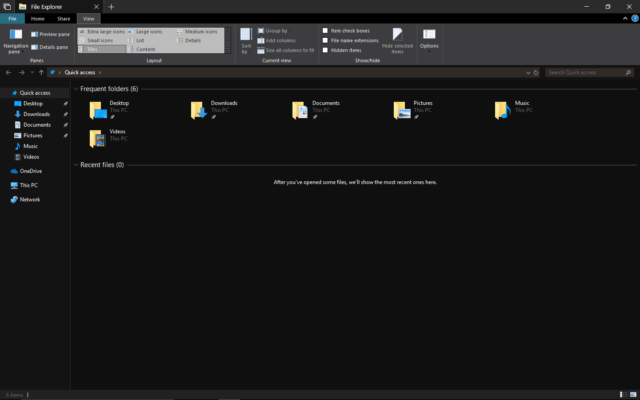
0 Comentarios